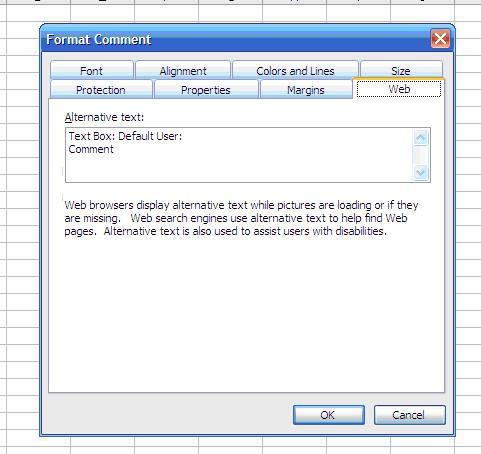August 23
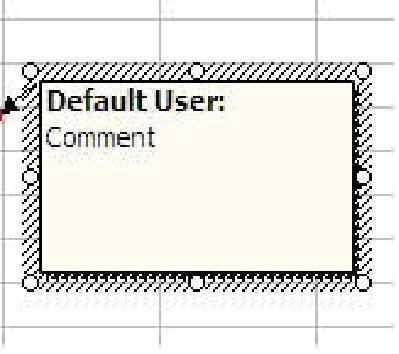
I commenti sono note che possono essere legati a una cella in Excel. I commenti possono essere utilizzati come un promemoria di come funziona una formula o quali informazioni viene fornito in una cella, o anche per porre domande o formulare proposte come parte di rivedere una cartella di lavoro che viene condiviso con altri utenti.
Le caselle di commento in Excel hanno molti preset, o di default, i parametri. Questi parametri sono: nome utente, font, allineamento, ombreggiatura e bordi, le dimensioni, la protezione, le proprietà e gli effetti web. Questi parametri possono essere rapidamente e facilmente modificati per soddisfare le esigenze ei desideri degli utenti.
Per cambiare il nome utente, selezionare "Strumenti" dal menu principale (generalmente presenti nella parte superiore del foglio di lavoro di Excel). Selezionare "Opzioni" dal menu a tendina che si apre. Si apre una finestra pop-up; selezionare la scheda "Generale". Nella casella "Nome utente", digitare il nome desiderato. Questo è il nome a cui saranno attribuiti tutti i commenti su questo lavoro.
2 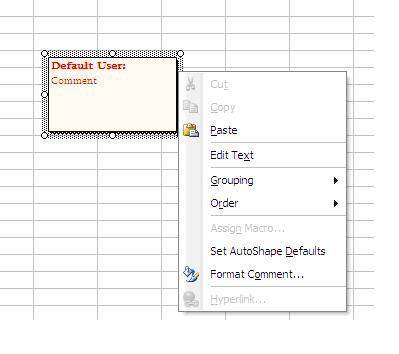
Utilizzare la finestra pop-up "Formato Commento" per cambiare gli altri parametri della casella di testo. Pulsante destro del mouse sulla cella che contiene il commento. Un menu a tendina si apre; selezionare "Mostra / Nascondi commento." Posizionare il cursore sul bordo della scatola commento e destro del mouse. Selezionare "Format Commento" dal menu a tendina che si apre.
3 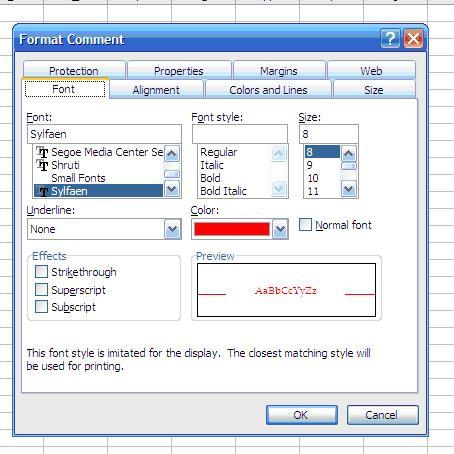
Per modificare il carattere del testo commento, navigare nella finestra pop-up "Formato commento", come descritto nella Fase 2. Selezionare la scheda "Carattere". Apportare modifiche desiderate al carattere, stile, dimensione, il colore del font e gli effetti di carattere. Fai clic su "OK" per salvare le modifiche.
4 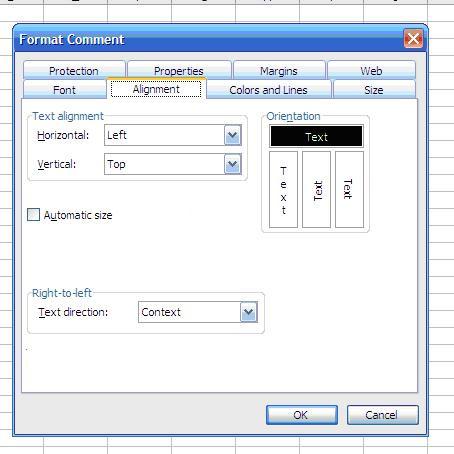
Per modificare l'allineamento testo del commento, passare al "Format commento" finestra pop-up. Selezionare la scheda "Allineamento". Effettuare le modifiche desiderate l'allineamento del testo, l'orientamento del testo e la direzione del testo. Fai clic su "OK" per salvare le modifiche.
5 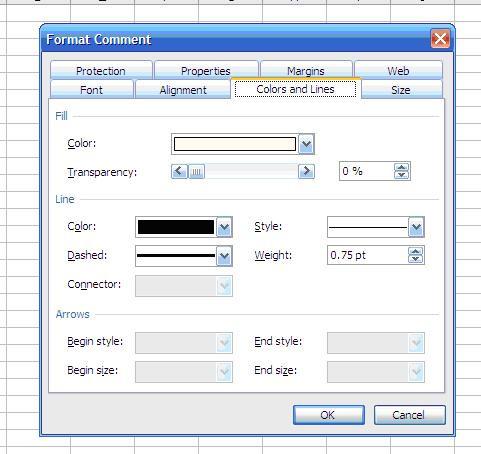
Per modificare le linee casella di commento e di colori, selezionare l'opzione "Colori e linee" TAB nel "Formato commento" finestra pop-up. Apportare modifiche desiderate al riempimento (il colore della parte interna della casella di testo commento) e la linea (che tipo di bordo sarà di circa la casella di testo commento). Fai clic su "OK".
6 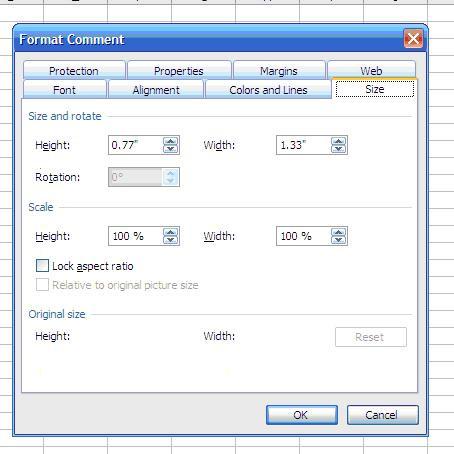
Per modificare le dimensioni casella di commento, selezionare la scheda "Formato" nel "Formato commento" finestra pop-up. Apportare le modifiche desiderate al altezza e la larghezza. Fai clic su "OK" per salvare le modifiche.
7 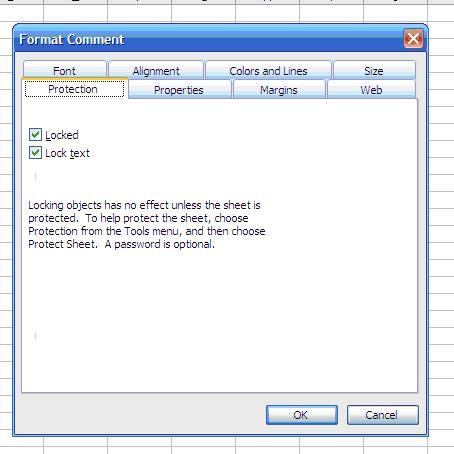
Per modificare la protezione della casella di commento, selezionare la scheda "Protezione" in "Formato commento" finestra pop-up. Modificare lo stato del commento da bloccato a sbloccato, o dal testo di blocco per sbloccare il testo, inserendo un segno di spunta nella casella appropriata. Fai clic su "OK" per salvare le modifiche.
8 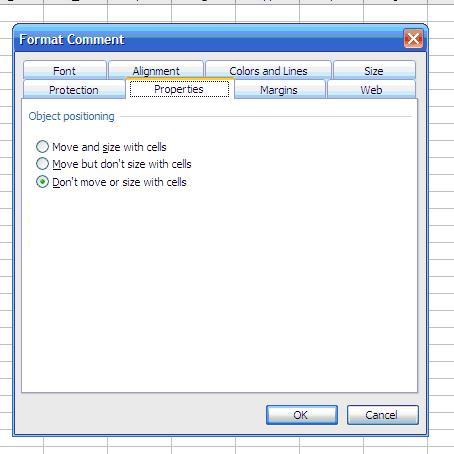
Per modificare le proprietà casella di commento di testo, selezionare la scheda "Proprietà" nella "Formato commento" finestra pop-up. È possibile utilizzare questa scheda per determinare il posizionamento della casella di testo di commento. "Sposta con le celle" significa che, se si copia e incollare celle, il commento verrà copiato e incollato pure. "Formato celle" significa che, se si modifica la dimensione della cella (altezza della riga), la dimensione commento cambierà pure. Fai clic su "OK" per salvare le modifiche.
9 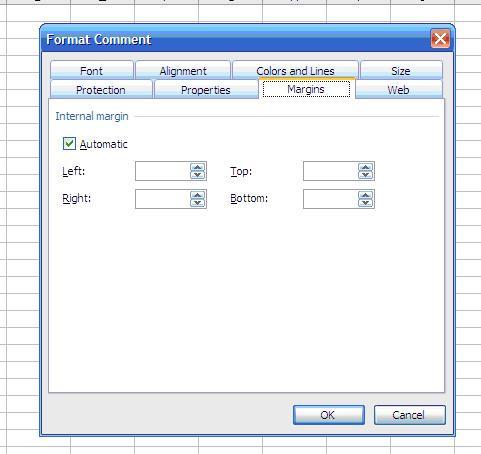
Per modificare i margini casella Commento di testo, selezionare la scheda "Margini" in "Formato commento" finestra pop-up. Apportare le modifiche desiderate a sinistra, a destra, margine superiore e inferiore del testo di commento. Questo influenza il commento e il nome dell'utente a cui è attribuito il commento. Fai clic su "OK" per salvare le modifiche.
10 Per modificare la funzionalità web box commento di testo, selezionare la scheda "Web" in "Formato commento" finestra pop-up. Se si collega la cartella di lavoro e il suo commento al web, è possibile inserire un testo alternativo che è visualizzabile dagli utenti quando l'immagine della cartella di lavoro o di commento non è disponibile. Fai clic su "OK" per salvare le modifiche. 11